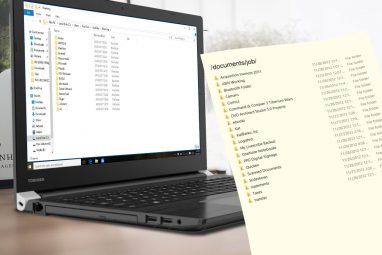是否要通过单个USB记忆棒运行多个操作系统?也许启动进入实时环境,甚至安装操作系统?学习如何从USB引导比您想象的要容易!
多重引导USB驱动器可以托管实时Linux发行版和Windows安装介质。那是专门设计用来从计算机操作系统之外为计算机提供维护的小型操作系统。
在本文中,我们将介绍几个可以创建双启动和多启动USB的免费Windows程序。媒体。确保使用高质量的USB驱动器,最好是大于8 GB的USB驱动器!
1。强烈建议您使用WinSetupFromUSB
WinSetupFromUSB从USB和多引导USB安装Windows。这是一个直观的多重启动软件选项。但是,WinSetupFromUSB仅与Windows 2000 / XP和更高版本以及Linux和BSD兼容。
使用WinSetupFromUSB很容易。打开软件,然后从下拉菜单中选择USB磁盘。
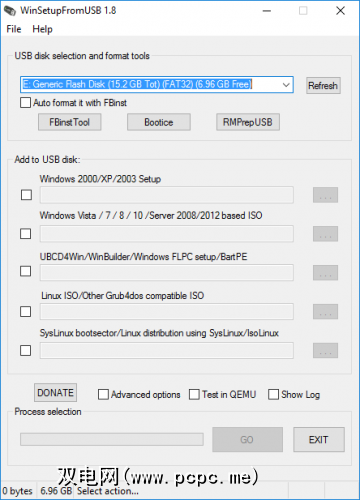
下一步,检查首选操作系统旁边的按钮。
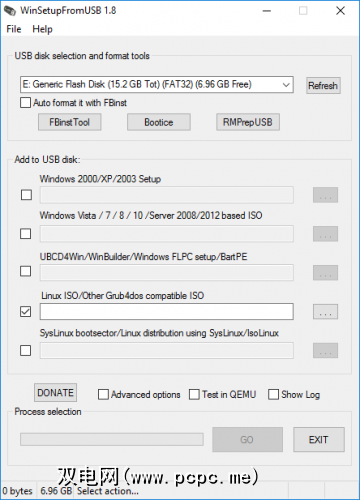
然后您需要浏览到该卷包含要在多引导USB上安装的操作系统。准备就绪后,单击 Go 按钮。
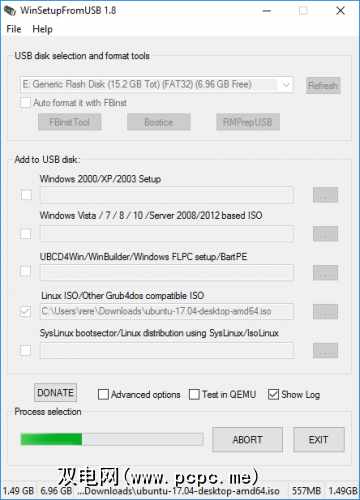
如果有兴趣,请通过 Show Log 选中该选项以查看有关的详细信息
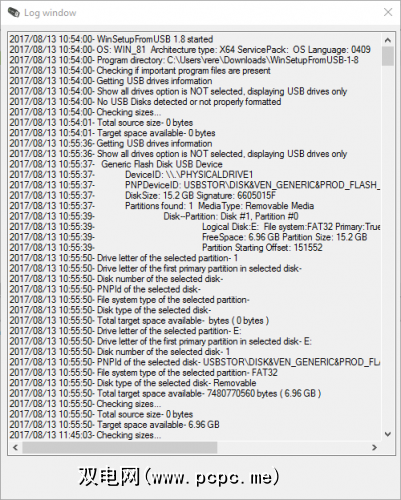
最后,安装完成后,您会看到一条 Job Done 消息。
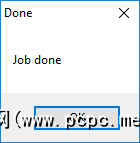
总的来说,WinSetupFromUSB非常容易使用并具有快速的写入时间。它还具有QEMU模式,并且是一个小型便携式应用程序。
下载: WinSetupFromUSB(免费)
2。 MultiBootUSB
MultiBootUSB是用于此类任务的非常流行的程序。该软件还是便携式应用程序,可以通过USB驱动器运行,无需安装。如果您想进行一些改动,但又不在家里或办公室的电脑上,这将为您提供极大的灵活性。
添加多个可启动OS发行版很容易,请在选择图像下浏览,然后选择您的ISO。请注意,虽然MutiBootUSB在Windows和Linux上运行,但是您只能创建Linux Live USB系统。
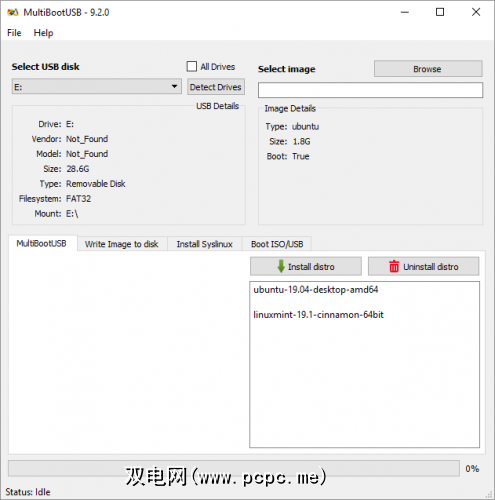
单击选择图像后,如果要保存,请选择所需的持久性。文件,然后单击安装发行版。
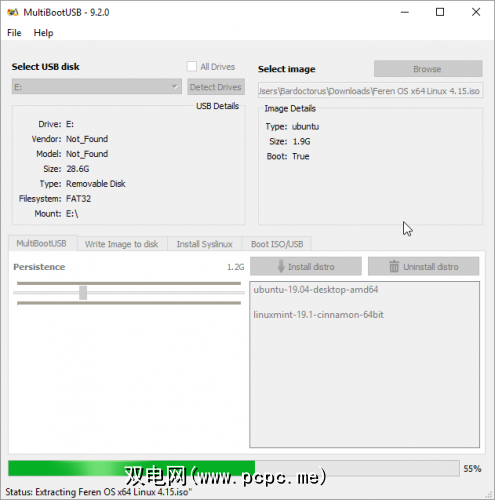
MultiBootUSB的一个强大功能是添加了QEMU虚拟化软件,该软件可让您测试单个Linux ISO和USB无需重新启动计算机即可。

MultiBootUSB是一种简便的方法,可以将多个Linux发行版本放在USB记忆棒上。
下载: MultiBootUSB(免费)
3。 XBoot
XBoot比MultiBootUSB拥有更多的文档,但是这两个程序都不需要太多指令来使用。 XBoot提供了类似的体验,并且还是便携式媒体,使它易于在移动中使用。
XBoot的安装非常简单。双击可执行文件,它会在几秒钟内打开。从那里添加ISO非常简单–将它们拖放到主框中。
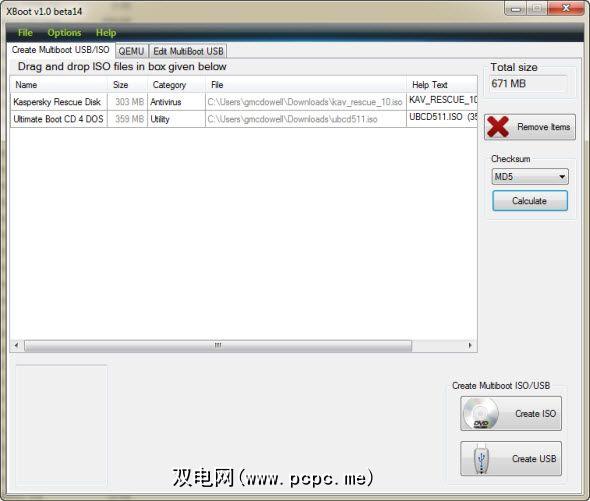
下一步,单击创建USB 按钮。该程序将提示您选择要在其上安装ISO的USB驱动器,并选择要使用的引导程序类型。如果您的USB记忆棒已格式化为FAT32,则XBoot建议使用Syslinux。如果USB记忆棒已格式化为NTFS,则建议使用Grub4DOS。您还可以选择不安装任何Bootloader ,但是由于您希望USB记忆棒可引导,因此您可能会忽略它。
单击确定 >,我们就在路上!


Xboot也具有相同的QEMU功能,您可以在其中引导实时CD ISO或引导刚刚制作的USB。

尽管XBoot是一个稍微强一些的程序,但它的工作速度比MultiBootUSB快一点。另一个不错的功能是可以通过XBoot下载器直接下载ISO文件。
下载: Xboot(免费)
4。 YUMI:您的Universal Multiboot Installer
YUMI是一个受人尊敬的工具,它不像此列表中的其他功能那样丰富,而是创建多个启动USB驱动器的可靠选择。
YUMI的工作流程略有不同。您可以从列表中选择想要的发行版,然后浏览到硬盘上的ISO,或者单击提供的链接到所选发行版的主页。
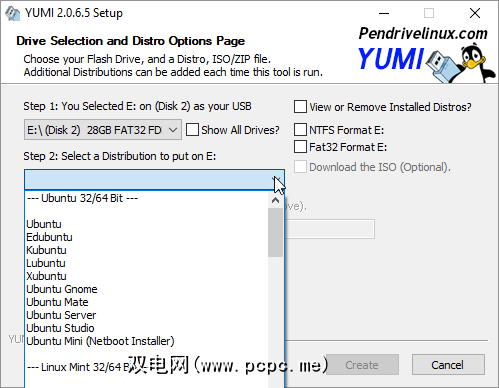
选择发行版,在这种情况下为Lubuntu ,然后在硬盘驱动器上找到ISO。
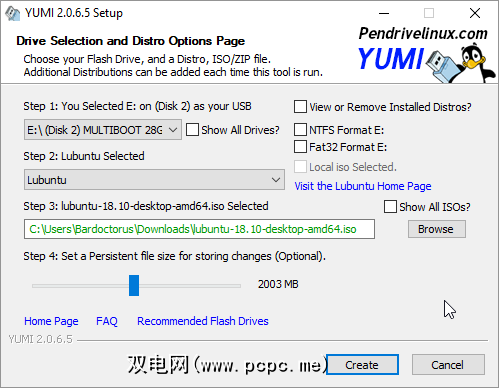
准备好后,点击创建。这需要几分钟。然后,您可以重复此过程以将更多的OS映像添加到驱动器。
此外,YUMI没有MultiBootUSB或XBoot的QEMU工具。它的功能是在日常工作中使用它的无数网络管理员和技术人员的支持!
下载: YUMI(免费)
要使用您创建的USB驱动器,有必要知道如何更改PC上的启动顺序,以便您可以选择每次启动哪个USB驱动器。
对于许多用户而言,多操作系统USB记忆棒可能会过大,而使用简单的可启动Windows USB记忆棒可能会更好。